הערה: מאמר זה סיים את עבודתו, ונוציא אותו משימוש בקרוב. כדי למנוע בעיות של "הדף לא נמצא", אנו מסירים את כל הקישורים שאנו מודעים להם. אם יצרת קישורים לדף זה, הסר אותם. ביחד נוכל לשמור על קישוריות תקינה באינטרנט.
כדי להעתיק במהירות את כל העיצוב מבחירה אחת של טקסט במסמך Word ולהחיל אותו על מסמך אחר, השתמש באפשרות עיצוב ציור.
-
במסמך, בחר טקסט שכבר מכיל את העיצוב שברצונך להעתיק.

-
בכרטיסיה בית , לחץ על העתק עיצוב ממיקום אחד והחל אותו על אחר.
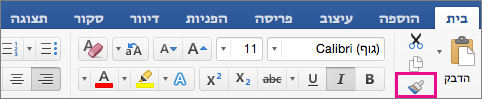
-
גרור כדי לבחור את הטקסט שעליו ברצונך להחיל את העיצוב.

רמזים
-
כדי להעתיק עיצוב פיסקה במקום עיצוב תווים, הקפד לכלול את הסימון פיסקה בסוף הפיסקה. כדי לראות היכן ממוקמות סימוני הפיסקה במסמך, בכרטיסיה בית , לחץ על הצג סימוני עריכה.
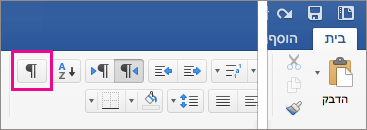
-
כדי להעתיק עיצוב זהה לאפשרויות בחירה מרובות, לחץ פעמיים על העתק עיצוב ממיקום אחד והחל עליו על אחר. לאחר מכן תוכל להחיל עיצוב עד שתקיש ESC כדי לבטל.
-
כדי להשתמש בקיצורי מקשים להעתקת עיצוב, הקש


-
בחר טקסט עם העיצוב שברצונך להעתיק.

-
בסרגל הכלים הרגיל, לחץ על העתק עיצוב ממקום אחד והחל אותו במקום אחר.

-
גרור כדי לבחור את הטקסט שעליו ברצונך להחיל את העיצוב.

רמזים
-
כדי להעתיק עיצוב פיסקה במקום עיצוב תווים, הקפד לכלול את סימון פיסקה


-
כדי להעתיק את אותו עיצוב לבחירות מרובות, לחץ פעמיים על העתק עיצוב ממקום אחד והחל אותו על מקום אחר

-
מברשת העיצוב אינה זמינה בתצוגת מוקד. אם אתה משתמש ב-Office 2011 (גירסה 14.1 או גירסה קודמת), תצוגת המוקד נקראת תצוגת מסך מלא.










